win怎么格式化 win10电脑格式化步骤
更新时间:2024-04-07 09:46:27作者:xtang
在使用电脑过程中,有时候我们可能需要对电脑进行格式化操作,以解决一些系统问题或者清理硬盘空间,而对于win10电脑的格式化步骤,我们需要先备份重要数据,然后进入系统恢复选项,选择重置此电脑,并按照提示操作完成格式化过程。格式化电脑是一项比较复杂的操作,需要谨慎处理,以免丢失重要数据。
操作方法:
1.首先,点击左下方的设置,进入到电脑的总设置里面。
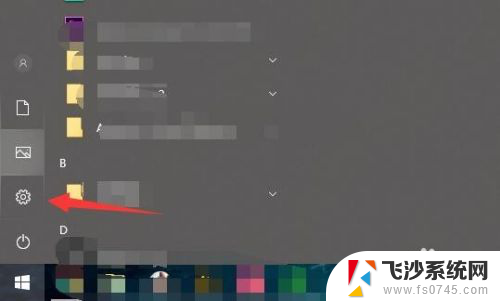
2.然后再找到里面的windows更新和安全的选项。
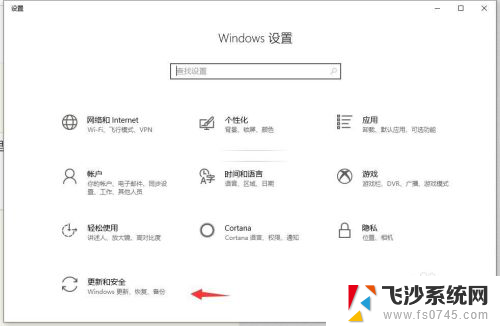
3.在左边栏里面找到恢复的这个标签点进去。
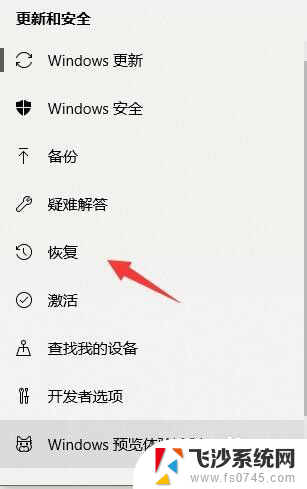
4.选择重置此电脑,然后点开始。
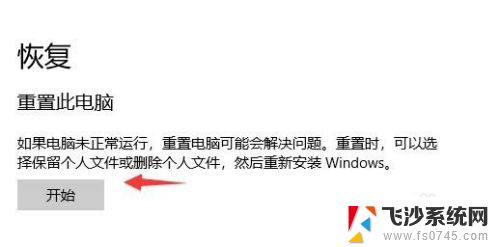
5.格式化就是要删除所有内容,直接点选删除所有内容。然后让电脑重新启动。
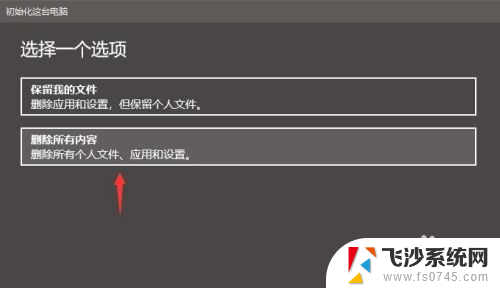
6.不过这里还原只会格式化C盘,所以。我们还需要找到电脑里面的其他盘,右键点击格式化。
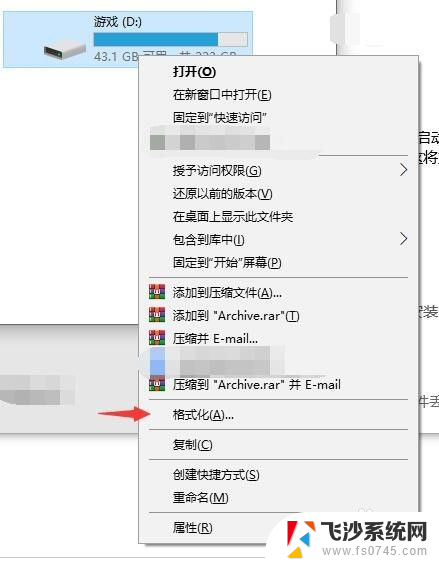
7.最后,再点开始。就OK了,把除C盘每个盘都这样做一遍,然后你的整个电脑就格式化成功了。
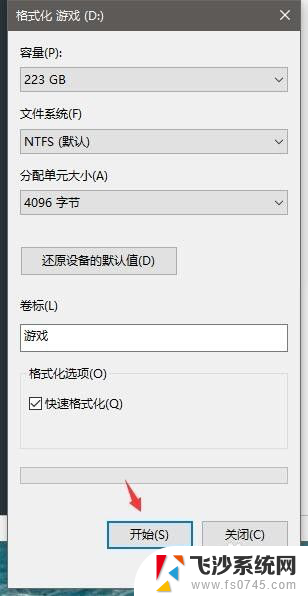
以上就是win怎么格式化的全部内容,如果你遇到这种情况,你可以按照以上步骤解决问题,非常简单快速,一步到位。
win怎么格式化 win10电脑格式化步骤相关教程
-
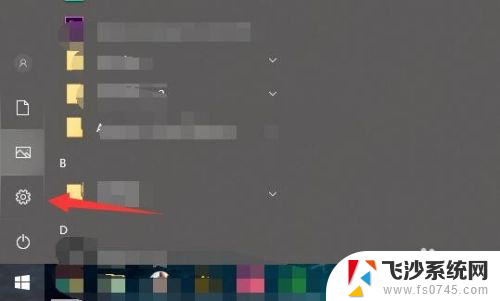 win10系统怎样格式化 win10电脑格式化步骤
win10系统怎样格式化 win10电脑格式化步骤2023-12-17
-
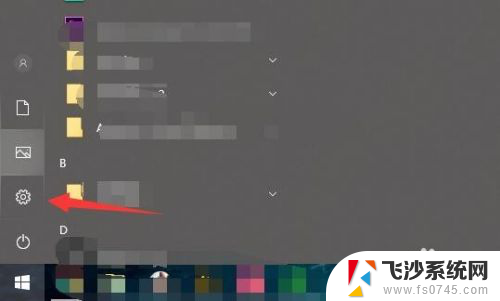 如何电脑格式化 win10电脑格式化步骤
如何电脑格式化 win10电脑格式化步骤2024-02-07
-
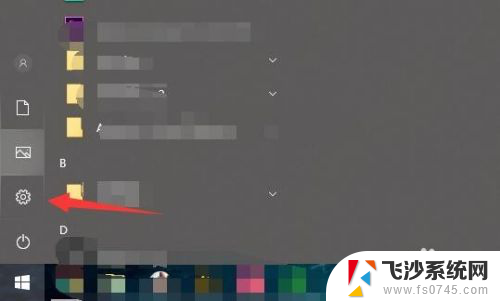 win10 格式化 win10电脑怎么进行硬盘格式化
win10 格式化 win10电脑怎么进行硬盘格式化2023-11-20
-
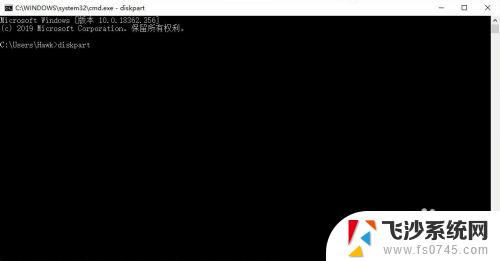 win10cmd格式化磁盘命令 使用cmd命令来格式化U盘
win10cmd格式化磁盘命令 使用cmd命令来格式化U盘2023-10-14
- 英雄无敌3窗口化win10 英雄无敌三怎么窗口化步骤
- win10电脑硬盘分区格式 如何在Win10上查看硬盘分区格式
- 装win10用什么分区格式 Win10如何选择分区格式
- win10查看文件编码格式, win10如何查看文本文件编码格式
- windows时间格式设置 Win10日期显示格式设置方法
- 电脑怎样调整护眼模式 Win10电脑护眼模式设置步骤
- 苹果手机可以连接联想蓝牙吗 苹果手机WIN10联想笔记本蓝牙配对教程
- 怎样从win8升级到win10系统 Win8升级至Win10详细教程
- win10手机连接可以卸载吗 Win10手机助手怎么卸载
- win10系统启动文件夹在哪里 如何在Win10中快速打开启动文件夹
- windows10系统字体大小 win10电脑字体大小设置方法
- 罗技接收器无法识别usb 如何解决Win10系统无法识别Logitech Unifying Receiver问题
win10系统教程推荐
- 1 苹果手机可以连接联想蓝牙吗 苹果手机WIN10联想笔记本蓝牙配对教程
- 2 win10手机连接可以卸载吗 Win10手机助手怎么卸载
- 3 win10里此电脑的文档文件夹怎么删掉 笔记本文件删除方法
- 4 win10怎么看windows激活码 Win10系统激活密钥如何查看
- 5 电脑键盘如何选择输入法 Win10输入法切换
- 6 电脑调节亮度没有反应什么原因 Win10屏幕亮度调节无效
- 7 电脑锁屏解锁后要按窗口件才能正常运行 Win10锁屏后程序继续运行设置方法
- 8 win10家庭版密钥可以用几次 正版Windows10激活码多少次可以使用
- 9 win10系统永久激活查询 如何查看Windows10是否已经永久激活
- 10 win10家庭中文版打不开组策略 Win10家庭版组策略无法启用怎么办